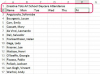Låt Microsoft Word-läsare se vad som finns i människorna på dina sidor med ordbubblor.
Bildkredit: Robert Churchill/iStock/Getty Images
Bilder kan vara värda tusen ord, men grafik kan också rymma tusen ord – eller bara några få. Den ikoniska ordbubblan, som används för att representera en persons tankar eller kommentarer på sidan, är ett enkelt sätt att lägga till design till dina Microsoft Word-dokument. Word kallar dessa grafiska detaljer för "texttexter" och erbjuder snabba infogningsalternativ och obegränsad formatering för att använda ordbubblor i Word-filer.
Steg 1
Klicka på fliken "Infoga" i menyfliksområdet, klicka sedan på knappen "Former" och gå till avsnittet Bildtexter.
Dagens video
Steg 2
Klicka på en av ordbubblorna, till exempel rektangulär bildtext eller rundad rektangulär bildtext. Observera att markören ändras till en plussymbol när den väl har valts.
Steg 3
Placera markören på Word-dokumentet och tryck och håll ner vänster musknapp. Dra tills ordbubblan är din föredragna storlek och släpp sedan. Bubblan visas på sidan.
Steg 4
Klicka på ett hörn eller en kant på bubblan och dra den till önskad plats, till exempel direkt över en persons huvud i en bild på sidan.
Steg 5
Klicka på bubblan för att öppna fliken Ritverktyg högst upp på skärmen. Som standard är ordet bubbla en mellanblå med en mörkblå kant.
Steg 6
Klicka på "Shape Fill"-menyn på fliken Ritverktygs band. Klicka på "Ingen fyllning" för att rensa mellanblått för en mer traditionell vit bakgrund.
Steg 7
Klicka på menyn "Shape Outline" och välj en annan färg för bubblans kant om så önskas.
Steg 8
Lägg till text i bubblan genom att klicka på knappen "Rita textruta" på fliken Ritverktygs band. Klicka och dra musen inuti ordbubblan för att skapa ett textområde och släpp sedan knappen när önskat fält visas i dokumentet. Börja skriva för att infoga text i ordbubblan. Du kan också formatera textrutans fyllning och kant enligt de föregående stegen.
Steg 9
Spara Word-dokumentet om det är klart eller fortsätt att lägga till ytterligare ordbubblor efter önskemål.
Dricks
Om du redan har en bild av en ordbubbla som du föredrar att använda, infoga den genom Words bildalternativ. Klicka på fliken "Infoga" och klicka sedan på knappen "Bilder". Bläddra till ordet bubbla bildfil och dubbelklicka på den. När du har infogat den på sidan klickar du på den en gång för att aktivera den rosa fliken Bildverktyg, som fungerar på samma sätt som fliken Ritverktyg. Klicka på "Position"-knappen på fliken Bildverktyg och välj valfritt alternativ från menyn. Detta gör att du sedan kan dra ordbubblan på plats på bilden.
Varning
Dessa instruktioner är skrivna för användare av Microsoft Word 2013. Du kan hitta flera skillnader i menyer, knappar, funktioner och funktioner om du använder dem med tidigare eller senare versioner av programvaran.